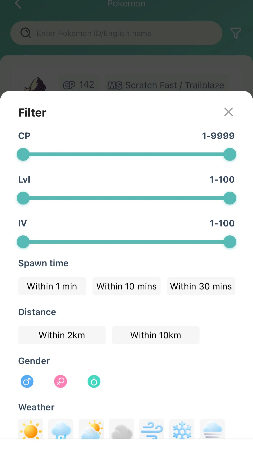Si todavía está buscando una aplicación de cambio de ubicación de iPhone para falsificar la ubicación del GPS, entonces debe saber sobre ItoolTab Anygo para iOS. Como plato de ubicación profesional, le ayuda a cambiar la ubicación en dispositivos iOS sin jailbreak. Antes de usar las funciones, habilite el modo de desarrollador en el iPhone. Aquí están los pasos detallados para usar Anygo para la aplicación iOS. ¡Veamos!
Nota:
Si está utilizando el MacOS, debe deshabilitar la protección de integridad del sistema (SIP) en Mac. Siga esta guía para el proceso.
Aquí está la guía de video oficial:
Modo de teletransporte
Después de iniciar la aplicación, verá la ubicación actual en el mapa. Puede ingresar la dirección o coordenadas en el cuadro de búsqueda para cambiar la ubicación de su iPhone GPS.
Ahora, seleccione la ubicación y presione «Teleport» y mapa.
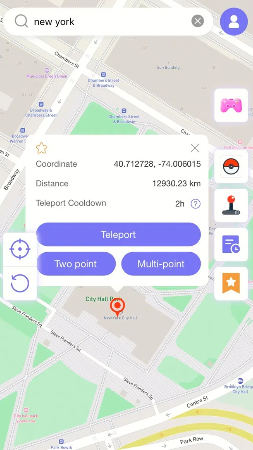
ItoolTab Anygo para iOS le pedirá que configure VPN, haga clic en «Configurar VPN» para continuar.
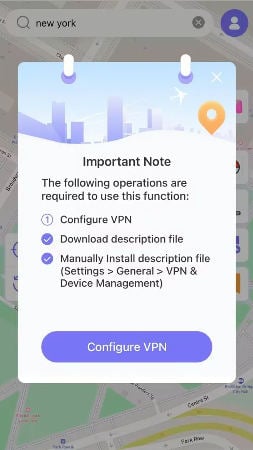
En un segundo, su ubicación se cambiará allí.
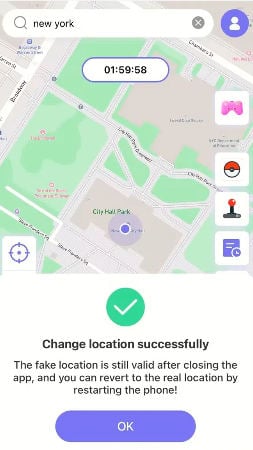
Nota:
Después de cambiar su ubicación de iOS, todo el software basado en la ubicación se localizará en la ubicación falsa.
Modo de dos puntos
El modo de dos puntos le permite simular movimientos GPS, seleccione otra ubicación en el mapa y haga clic en «Caminar» para controlar la acción.
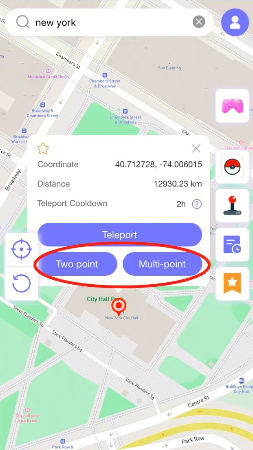
Mientras te mueves, puedes personalizar la velocidad de caminar. Aquí hay dos modos en la parte superior de la pantalla. Deslice la barra de progreso para ajustar la velocidad.

Una vez en su destino, haga clic en «Aceptar». Esto será más útil si eres un jugador.
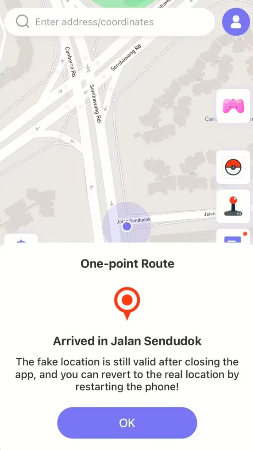
Desactivar la función de temporizador de enfriamiento
Después de usar el modo TelePort, hay un temporizador de enfriamiento en el mapa. Esto es exclusivamente para los usuarios de Pokémon Go. Puedes deshabilitar esta función si no juegas este juego.
Vaya al perfil y alterne la opción del temporizador de enfriamiento.
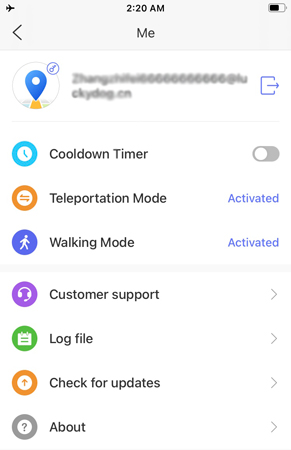
Modo de joystick GPS
Ahora puede usar la nueva función: el joystick GPS para controlar su personaje de juego sin caminar físicamente.
Haga clic en el icono «GPS Joystick» en el lado derecho y configure VPN.
RELATED: Guía Paso a Paso: Cómo Usar Fly GPS para Jugar Pokémon Go
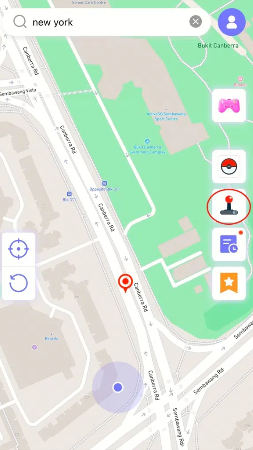
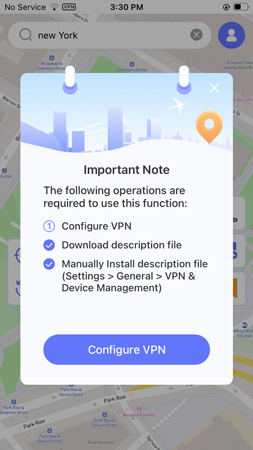
Ahora, verá el controlador de joystick GPS en la pantalla. Haga clic en el botón «Inicio» para comenzar a caminar y use el botón Deslice para controlar la dirección.
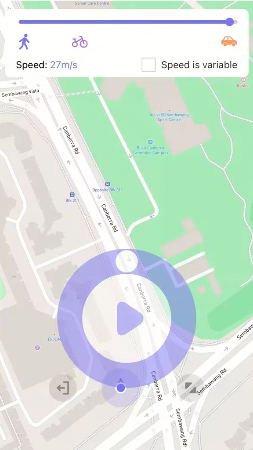
Puede acercarse y salir del controlador con el icono en la esquina inferior derecha. (Si la pantalla de su dispositivo es demasiado pequeña o demasiado grande), mantenga presionada y arrastre el icono del zoom en lugar de hacer clic directamente.
Si desea dejar el modo GPS Joystick, haga clic en el icono «Salir» y presione «Sí» para finalizar la acción.
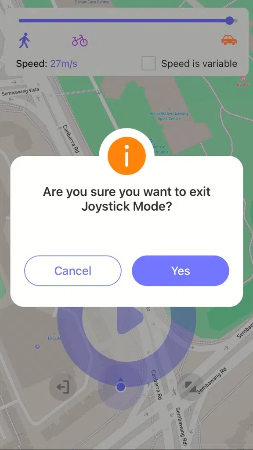
Otras características
1. Favoritos
Puede recopilar el lugar o la ruta haciendo clic en el icono «Estrella» en el mapa y nombrar el lugar o la ruta.
![]()
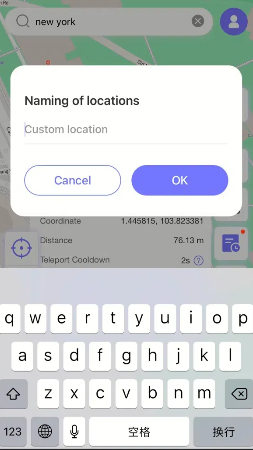
Vea las ubicaciones y rutas favoritas con el botón Favoritos en el lado derecho de la pantalla.
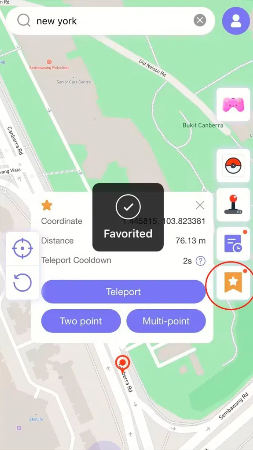
2. Registro histórico
Cada ruta recorrida y coordenadas transmitidas se guardan en la historia. Puede verlo haciendo clic en el botón «Hora».

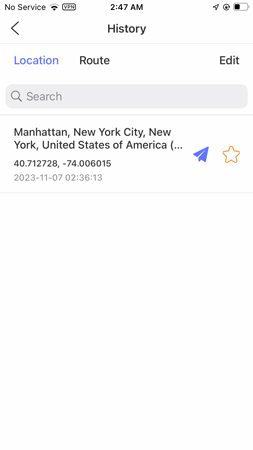
📢 Búsqueda de recursos de Pokémon
Paso 1: Toque la pokebola y seleccione recursos de Pokémon.
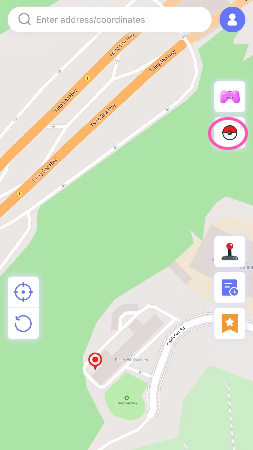
Paso 2: Escriba el nombre o número de identificación del Pokémon en la barra de búsqueda.
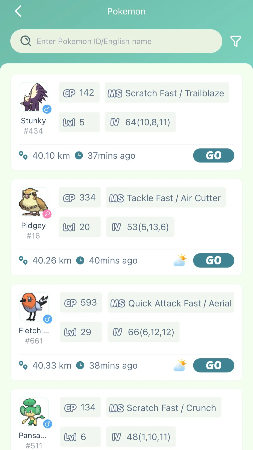
Paso 3: Haga clic en el botón «Filtrar» a la derecha.
- CP (potencia de combate)
- Nivel (LV)
- IV
- Tiempo de desove
- Distancia
- Género
- Clima